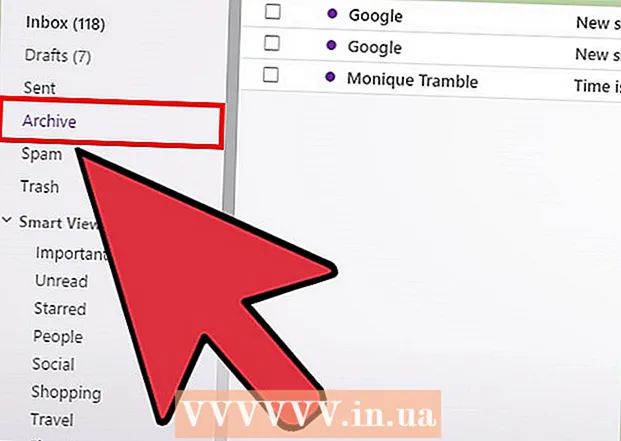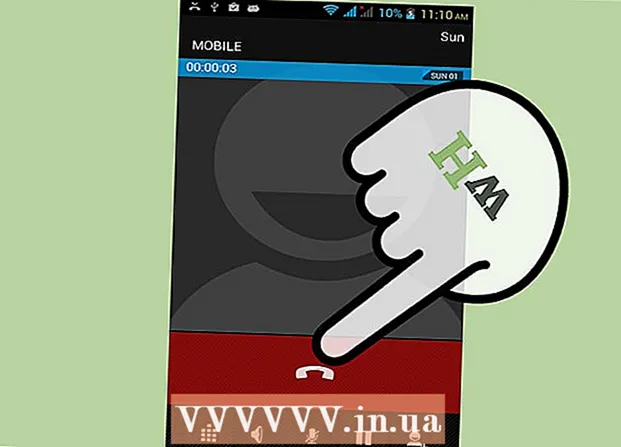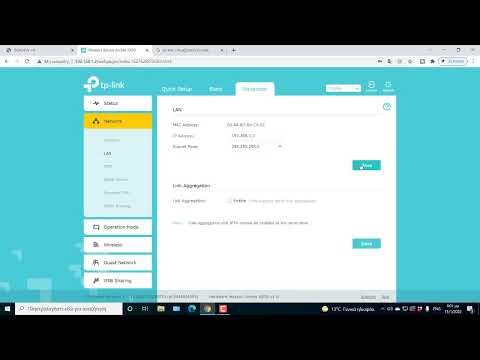
Περιεχόμενο
Αυτό το άρθρο σας δείχνει πώς να προσθέσετε έναν δεύτερο δρομολογητή στο οικιακό σας δίκτυο ή στο δίκτυο μικρών επιχειρήσεων. Εάν θέλετε να προσθέσετε περισσότερους υπολογιστές ή άλλες συσκευές στο οικιακό σας δίκτυο ή στο δίκτυο μικρών επιχειρήσεων αλλά δεν έχετε αρκετές θύρες, δοκιμάστε να προσθέσετε έναν δεύτερο δρομολογητή. Εκτός από την επέκταση του δικτύου, ένας δεύτερος δρομολογητής είναι επίσης εγκατεστημένος σε τοποθεσίες όπου το Wi-Fi "αποκλείεται" από αδύναμα ή ανύπαρκτα ασύρματα σήματα.
Βήματα
Μέρος 1 από 3: Εγκατάσταση του πρώτου δρομολογητή
Συνδέστε ένα μόντεμ (μόντεμ) στον πρώτο δρομολογητή. Χρησιμοποιήστε ένα καλώδιο Ethernet για να συνδέσετε τη θύρα WAN του δρομολογητή στη θύρα WAN / Internet του μόντεμ υψηλής ταχύτητας. Για τους σκοπούς αυτού του άρθρου, ένας δρομολογητής που είναι συνδεδεμένος με τον διαμορφωτή θα αναφέρεται ως "δρομολογητής 1".
- Ορισμένοι δρομολογητές ενσωματώνουν τη λειτουργικότητα ενός διαμορφωτή υψηλής ταχύτητας. Εάν ο δρομολογητής 1 έχει αυτήν τη λειτουργία, απλά πρέπει να συνδέσετε τη συσκευή με καλώδιο δικτύου.
- Η θύρα WAN ονομάζεται επίσης "Διαδίκτυο".

Σπάικ Μπαρόν
Ο Μηχανικός Δικτύου & Υποστήριξης Spike Baron είναι ο ιδιοκτήτης της Επισκευής Υπολογιστών της Spike. Με περισσότερα από 25 χρόνια εμπειρίας στον τομέα της τεχνολογίας, η επιχείρησή του ειδικεύεται στην επιδιόρθωση υπολογιστών και υπολογιστών Mac, την εμπορία μεταχειρισμένων υπολογιστών, την αφαίρεση ιών, την αποκατάσταση δεδομένων, την αναβάθμιση λογισμικού και Σκεύη, εξαρτήματα. Είναι κάτοχος πιστοποίησης CompTIA A + και είναι ειδικός στις λύσεις της Microsoft.
Σπάικ Μπαρόν
Υποστήριξη μηχανικού δικτύου και επιφάνειας εργασίαςΟ χειριστής του δικτύου σας περιορίζει συνήθως την ταχύτητα του διαδικτύου σας. Επομένως, η σύνδεση με τον δεύτερο δρομολογητή δεν θα βοηθήσει. Θα πρέπει πρώτα να συμβουλευτείτε την εταιρεία κινητής τηλεφωνίας σας για να δείτε αν η προσθήκη δεύτερου δρομολογητή βελτιώνει την ταχύτητα του διαδικτύου σας Ή αν μπορούν να αυξήσουν το όριο για εσάς.

Συνδέστε το δρομολογητή 1 στον υπολογιστή. Χρησιμοποιήστε ένα καλώδιο Ethernet για να συνδέσετε μία από τις θύρες LAN του δρομολογητή 1 στη θύρα Ethernet του υπολογιστή σας.- Μπορείτε επίσης να συνδεθείτε στο δρομολογητή χωρίς καλώδια εισάγοντας το όνομα και τον κωδικό πρόσβασης Wi-Fi.

Ενεργοποιήστε το μόντεμ και το δρομολογητή 1. Πρέπει να περιμένετε όσο και οι δύο συσκευές ξεκινούν.
Ανοίξτε ένα πρόγραμμα περιήγησης ιστού. Θα χρειαστείτε ένα πρόγραμμα περιήγησης ιστού για να συνδεθείτε στη διεπαφή διαχειριστή του δρομολογητή 1.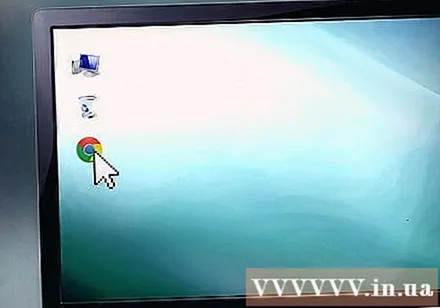
Εισαγάγετε τη διεύθυνση IP του δρομολογητή 1 στη γραμμή διευθύνσεων. Πληκτρολογήστε τη διεύθυνση IP του δρομολογητή 1 στη γραμμή διευθύνσεων στο επάνω μέρος του προγράμματος περιήγησης ιστού. Στην οθόνη θα εμφανιστεί η σελίδα σύνδεσης λογαριασμού διαχειριστή του δρομολογητή.Θα χρειαστεί να ελέγξετε το εγχειρίδιο ή τον ιστότοπο του κατασκευαστή για να βρείτε την προεπιλεγμένη διεύθυνση IP του δρομολογητή 1.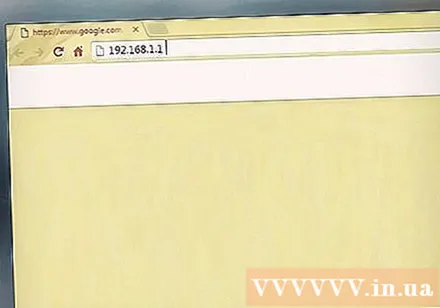
- Ακολουθούν μερικές από τις προεπιλεγμένες διευθύνσεις IP που χρησιμοποιούνται από πολλούς δρομολογητές:
- 2 καλώδιο: 192.168.1.1, 192.168.0.1, 192.168.1.254, 10.0.0.138
- Apple: 10.0.0.1
- Belkin: 192.168.1.1, 192.168.2.1, 10.0.0.2, 10.1.1.1
- Dlink: 192.168.1.1, 192.168.0.1, 192.168.0.101, 192.168.0.30, 192.168.0.50, 192.168.15.1, 192.168.254.254, 192.168.1.254, 192.168.0.10, 192.168.15.1, 10.0.0.1, 10.0.0.2, 10.1.1.1, 10.90.90.90,
- Netgear: 192.168.0.1, 192.168.0.227
- Ακολουθούν μερικές από τις προεπιλεγμένες διευθύνσεις IP που χρησιμοποιούνται από πολλούς δρομολογητές:
Συνδεθείτε με το όνομα χρήστη και τον κωδικό πρόσβασης του δρομολογητή σας 1. Αυτό θα ανοίξει τη διεπαφή διαχειριστή δρομολογητή 1. Ανατρέξτε στο εγχειρίδιο ή τον ιστότοπο του κατασκευαστή για να βρείτε το προεπιλεγμένο όνομα χρήστη και κωδικό πρόσβασης για το δρομολογητή 1.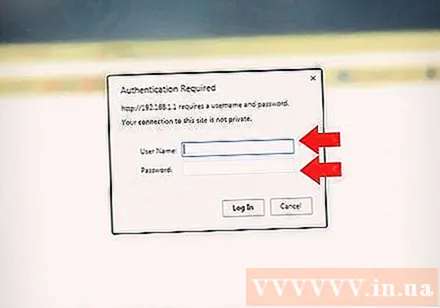
- Οι περισσότεροι δρομολογητές επιλέγουν το "admin" ως όνομα χρήστη και κωδικό πρόσβασης. Μπορείτε επίσης να δοκιμάσετε να εισαγάγετε "Κωδικός πρόσβασης" ή "12345678" στο πεδίο κωδικού πρόσβασης. Με ορισμένους δρομολογητές, το όνομα χρήστη ή ο κωδικός πρόσβασης παραμένει κενό.
- Εάν εισαγάγατε τον σωστό κωδικό πρόσβασης αλλά δεν μπορείτε να συνδεθείτε, ελέγξτε το εγχειρίδιο ή τον ιστότοπο του κατασκευαστή για τον τρόπο επαναφοράς των εργοστασιακών ρυθμίσεων του δρομολογητή.
Ενεργοποίηση DHCP στο δρομολογητή 1. Αυτό θα επιτρέψει στον δρομολογητή 1 να εκχωρήσει όλες τις διευθύνσεις IP στο δίκτυό σας.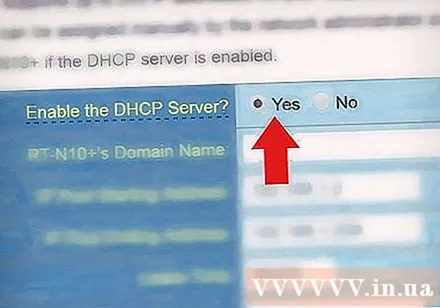
- Αυτές οι ρυθμίσεις βρίσκονται συνήθως στις "Ρυθμίσεις δικτύου" ή "Ρυθμίσεις LAN". Η διεπαφή διαχειριστή του δρομολογητή διαφέρει ανάλογα με τον κατασκευαστή και το μοντέλο.
- Στις περισσότερες περιπτώσεις, ο διακομιστής DHCP είναι ενεργοποιημένος από προεπιλογή.
Ελέγξτε το δίκτυο και τη σύνδεση στο Διαδίκτυο. Επισκεφτείτε οποιονδήποτε ιστότοπο (όπως https://www.wikihow.com) για να δείτε εάν έχετε σύνδεση στο Διαδίκτυο. Βεβαιωθείτε ότι η διαμόρφωση του δικτύου σας εξακολουθεί να διαθέτει χώρο για ανοιχτή θύρα LAN στον δρομολογητή 1.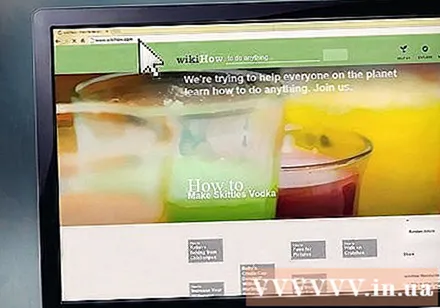
Αποσυνδέστε το δρομολογητή 1 από τον υπολογιστή. Απλώς αποσυνδέστε το καλώδιο Ethernet που συνδέει το δρομολογητή 1 με τον υπολογιστή σας και διατηρήστε τις υπόλοιπες συνδέσεις. διαφήμιση
Μέρος 2 από 3: Εγκατάσταση του δεύτερου δρομολογητή
Συνδεθείτε και ξεκινήστε τον δεύτερο δρομολογητή. Βεβαιωθείτε ότι έχετε αρκετές πρίζες και υπολογιστή κοντά στο σημείο όπου θέλετε να εγκατασταθεί ο δεύτερος δρομολογητής. Τώρα πρέπει απλώς να συνδέσετε και να ξεκινήσετε τη συσκευή. Αυτή είναι η συσκευή που ονομάζεται "router 2" στο πεδίο αυτού του άρθρου.
Σύνδεση του υπολογιστή με το δρομολογητή 2. Αρχικά, χρησιμοποιήστε ένα καλώδιο Ethernet για να συνδεθείτε στη θύρα LAN του δρομολογητή σας 2. Το επόμενο βήμα είναι να συνδεθείτε στη θύρα Ethernet στον υπολογιστή σας.
Εισαγάγετε τη διεύθυνση IP του δρομολογητή 2 στη γραμμή διευθύνσεων του προγράμματος περιήγησης ιστού. Στην οθόνη θα εμφανιστεί η σελίδα σύνδεσης λογαριασμού διαχειριστή του δρομολογητή 2.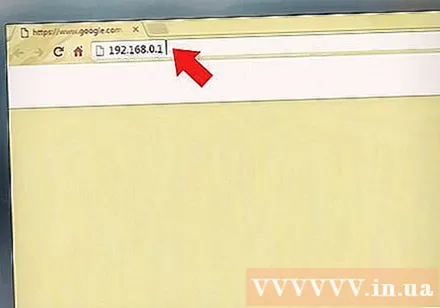
- Για τους περισσότερους δρομολογητές, η διεύθυνση IP θα είναι 192.168.0.1, 192.168.1.1 ή 10.0.0.1.
Συνδεθείτε με το όνομα χρήστη και τον κωδικό πρόσβασης του δρομολογητή 2. Χρησιμοποιήστε το προεπιλεγμένο όνομα χρήστη και τον κωδικό πρόσβασης για να συνδεθείτε στη διεπαφή διαχειριστή του δρομολογητή 2, με τον ίδιο τρόπο που κάνατε με το δρομολογητή σας 1. Πρέπει να ελέγξετε το εγχειρίδιο χρήστη ή τον ιστότοπο. για να βρείτε το προεπιλεγμένο όνομα χρήστη και τον κωδικό πρόσβασης.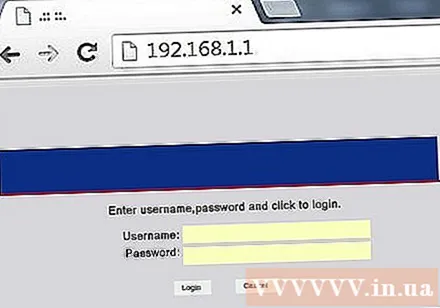
- Με τους περισσότερους δρομολογητές, το όνομα χρήστη και ο κωδικός πρόσβασης είναι συνήθως "διαχειριστής".
Αποσυνδέστε το DHCP στο δρομολογητή 2. Δεδομένου ότι το DHCP είναι ενεργοποιημένο στον δρομολογητή 1, πρέπει να απενεργοποιήσετε αυτήν τη σύνδεση στον δρομολογητή 2 για να αποφύγετε διενέξεις IP. Απλώς βρείτε τις ρυθμίσεις DHCP στην κονσόλα διαχειριστή και πιέστε το ρυθμιστικό διακομιστή DHCP στο "Off".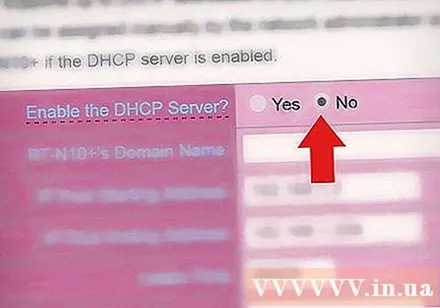
Εκχωρήστε μια νέα διεύθυνση IP στο δρομολογητή 2. Από τώρα και στο εξής, οι διευθύνσεις IP των δρομολογητών 1 και 2 πιθανότατα θα είναι οι ίδιες. Για να αποφευχθούν διενέξεις IP, ο δρομολογητής 2 πρέπει να έχει διεύθυνση IP διαφορετική από το δρομολογητή 1.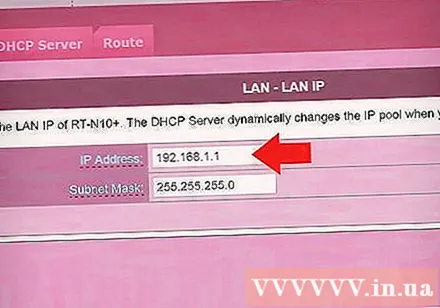
- Βρείτε την επιλογή "LAN" ή "Τοπικό δίκτυο" στη διεπαφή διαχείρισης. Θα δείτε ένα πλαίσιο που περιέχει την τρέχουσα διεύθυνση IP σας.
- Αντικαταστήστε την τρέχουσα διεύθυνση IP με τη νέα διεύθυνση IP. Η νέα διεύθυνση IP στο δρομολογητή 2 πρέπει να βρίσκεται στο ίδιο υποδίκτυο με το δρομολογητή 1. Αυτό σημαίνει ότι οι τρεις πρώτες ομάδες αριθμών στις διευθύνσεις IP και των δύο δρομολογητών πρέπει να είναι ίδιες. Αλλάζετε τον αριθμό μόνο μετά την τέταρτη κουκκίδα της νέας διεύθυνσης IP, ώστε να είναι διαφορετικός από τον δρομολογητή 1. Αυτή η διεύθυνση IP πρέπει να είναι διαφορετική από τη διεύθυνση IP που έχει εκχωρηθεί σε άλλη συσκευή.
Δημιουργήστε ένα όνομα και κωδικό πρόσβασης Wi-Fi για το δρομολογητή 2. Αυτό θα είναι το ίδιο με αυτό του Router 1.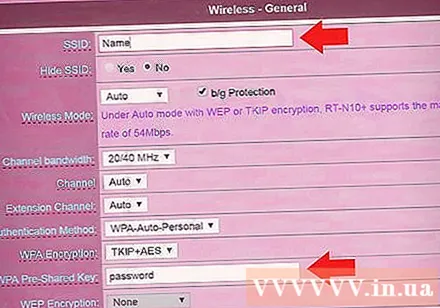
- Θα βρείτε αυτές τις ρυθμίσεις κάτω από ένα μενού με τίτλο "Wireless", "Wi-Fi setup" ή κάτι παρόμοιο.
- Εάν δεν είστε σίγουροι για το SSID και τον κωδικό πρόσβασης του δρομολογητή 1, δοκιμάστε να πραγματοποιήσετε αναζήτηση στη συσκευή.
- Εάν ο δρομολογητής 2 δεν είναι ασύρματος δρομολογητής, παραλείψτε αυτό το βήμα.
Μέρος 3 από 3: Σύνδεση στο Διαδίκτυο για το σύστημά σας
Απενεργοποιήστε το δρομολογητή 2. Μόλις εγκατασταθεί ο δρομολογητής 2, είναι καλή ιδέα να κάνετε επανεκκίνηση της συσκευής σας - ωστόσο, απλώς απενεργοποιήστε τη συσκευή αντί να ξεκινήσετε αμέσως τη συσκευή.
Συνδέστε τον πρώτο δρομολογητή με τον δεύτερο. Αρχικά, χρησιμοποιήστε ένα καλώδιο Ethernet για να συνδεθείτε στη θύρα LAN του δρομολογητή 1. Στη συνέχεια, συνδεθείτε στην πρώτη θύρα LAN του δρομολογητή 2.
- Βεβαιωθείτε ότι δεν συνδέεστε στη θύρα WAN επειδή οι δύο θύρες φαίνονται ίδιες.
Συνδέστε το δρομολογητή 2 στο τροφοδοτικό και ξεκινήστε τη συσκευή. Ο δρομολογητής 2 θα έχει τώρα τη διεύθυνση IP που έχετε ρυθμίσει. Όταν ο δρομολογητής 1 διαθέτει σύνδεση στο Διαδίκτυο, ο δρομολογητής 2 διαθέτει επίσης δίκτυο.
Επανεκκινήστε τον υπολογιστή που είναι συνδεδεμένος στο δρομολογητή 2. Κάθε φορά που συνδέετε τον υπολογιστή σας σε μια νέα συσκευή δικτύου, είναι καλή ιδέα να κάνετε επανεκκίνηση του υπολογιστή σας.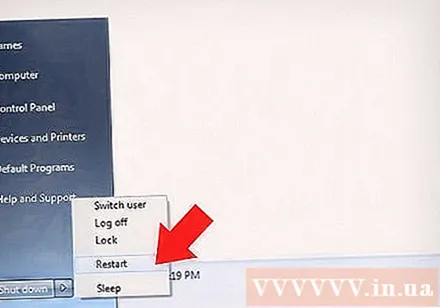
Συνδεθείτε με άλλους υπολογιστές και συσκευές. Αυτό μπορεί να είναι είτε ασύρματη σύνδεση είτε σύνδεση Ethernet με κενή θύρα LAN στο δρομολογητή. Ο διακομιστής DHCP του δρομολογητή 1 θα εκχωρήσει αυτόματα μια διεύθυνση IP σε κάθε συσκευή στο ίδιο υποδίκτυο. Τώρα είναι η ώρα να ζήσετε ένα διευρυμένο δίκτυο! διαφήμιση
Συμβουλή
- Μην φοβάστε να ζητήσετε βοήθεια. Υπάρχουν πολλά φόρουμ που προσφέρουν χρήσιμες πληροφορίες και μπορείτε πάντα να καλέσετε την εταιρεία κινητής τηλεφωνίας σας για τεχνική υποστήριξη.
- Σημειώστε τις διευθύνσεις IP του μόντεμ, του δρομολογητή και όλων των συνδεδεμένων υπολογιστών. Αυτό θα σας βοηθήσει να διορθώσετε προβλήματα σύνδεσης.
- Για να αυξήσετε την ασφάλεια, θα πρέπει να εγκαταστήσετε έναν 3ο δρομολογητή (NAT). Εάν προσθέσετε έναν 3ο δρομολογητή, συνδέστε το καλώδιο Ethernet από τη θύρα WAN αυτής της συσκευής στη θύρα LAN του δρομολογητή 1 ή 2. Στη συνέχεια, ενεργοποιήστε το DHCP στο δρομολογητή 2 και εκχωρήστε το σε ένα δίκτυο Τα παιδιά διαφέρουν από άλλες συσκευές στο δίκτυο.
Προειδοποίηση
- Εάν επιτρέπετε στους ξένους να έχουν πρόσβαση στο δίκτυό σας Wi-Fi, θα έχουν εύκολη πρόσβαση στα αρχεία του συνδεδεμένου υπολογιστή.